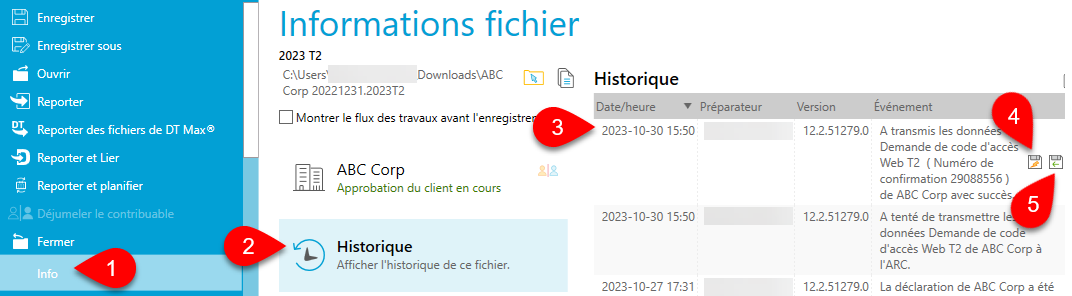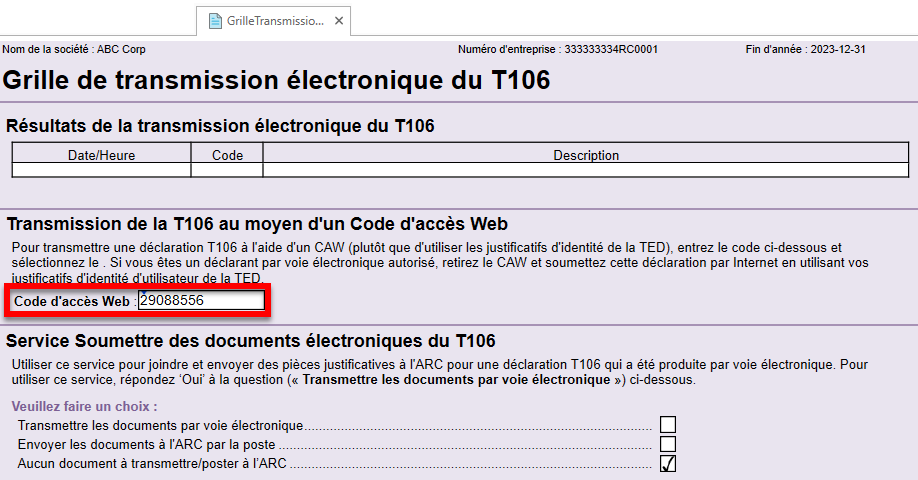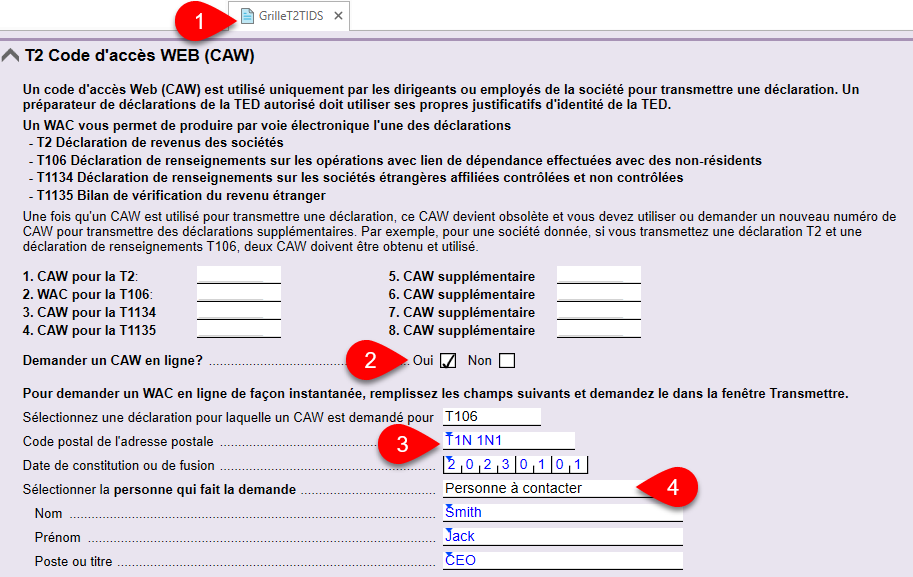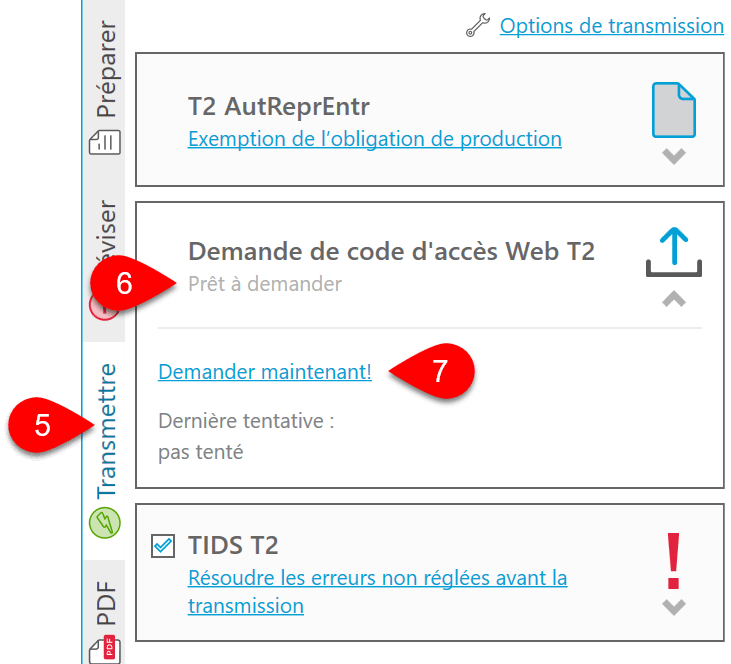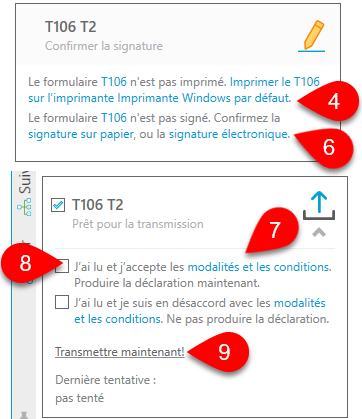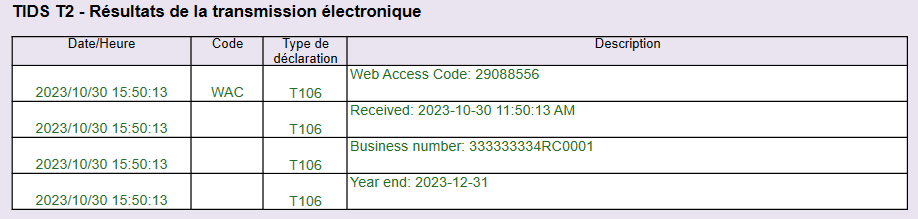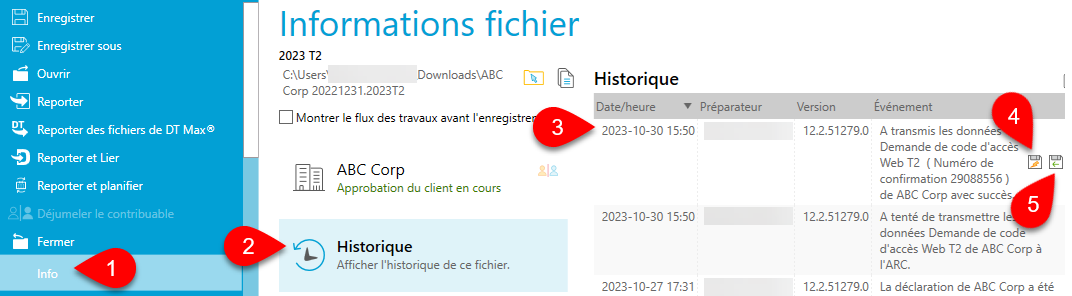Mis à jour : 2023-11-07
Si vous avez récemment renouvelé votre numéro de la TED, vous recevrez automatiquement un nouveau mot de passe de la TED pour cette année. Cependant, vous ne pouvez pas produire de déclarations T2 en utilisant votre numéro de la TED et votre mot de passe tant que vous n’avez pas réussi la vérification de l’admissibilité de l’ARC.
Si vous n'avez pas de justificatifs d'identité de la TED, vous pouvez demander un code d'accès Web (CAW) à partir de la GrilleT2TIDS dans TaxCycle T2 pour produire électroniquement les déclarations T2, T106, T1134 et T1135.
Vous ne pouvez pas utiliser un CAW pour soumettre des documents justificatifs pour les déclarations T106, T1134 et T1135 en utilisant le service SGDBE Soumission e-Doc dans TaxCycle T2. Si vous utilisez un CAW, vous devez soumettre les documents justificatifs de ces déclarations à l'ARC par la poste.
Voici comment demander un CAW et où le saisir dans TaxCycle.
Avez-vous déjà un code d'accès Web (CAW)?
Si vous avez reçu un CAW de votre client ou en communiquant avec l'ARC d'une autre façon, vous pouvez l'inscrire dans le champ Code d'accès Web de la grille de calcul de transmission liée à la déclaration que vous préparez (GrilleTransmissionT106, GrilleTransmissionT1134 ou GrilleTransmissionT1135).
Vous pouvez également entrer tout CAW supplémentaire que vous pourriez avoir dans les champs CAW supplémentaires de la GrilleT2TIDS pour une utilisation ultérieure.
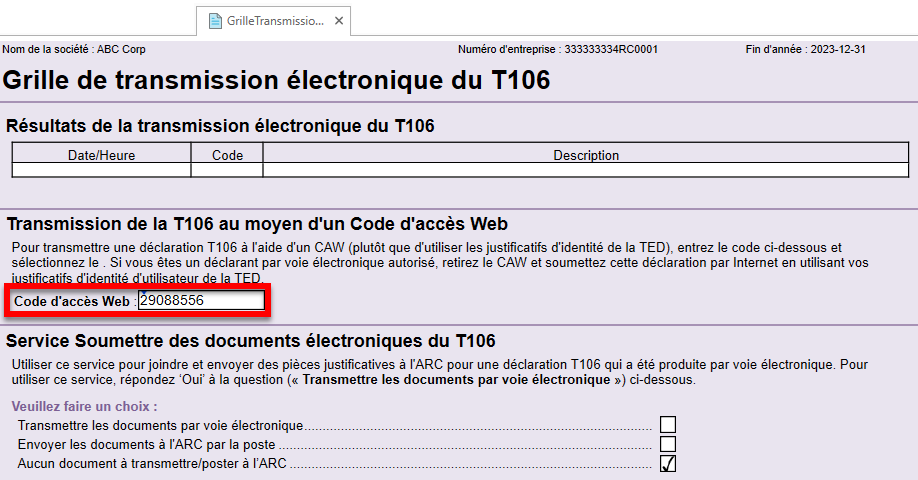
Demander un CAW à partir de Taxcycle
- Ouvrez la grille de calcul GrilleT2TIDS dans TaxCycle T2.
- Répondez Oui à la question Demander un CAW en ligne?.
- Si nécessaire, remplissez les champs sous la question. Le code postal de l’adresse postale et la date de constitution ou de fusion proviennent de la grille Info.
- Choisissez une option dans le champ Sélectionner la personne qui a fait la demande. Dans la plupart des cas, cette sélection complète automatiquement les champs Prénom, Nom et Poste ou titre. Pour saisir ces informations directement dans le formulaire, sélectionnez l'option Entrer manuellement les informations du demandeur dans la liste déroulante.
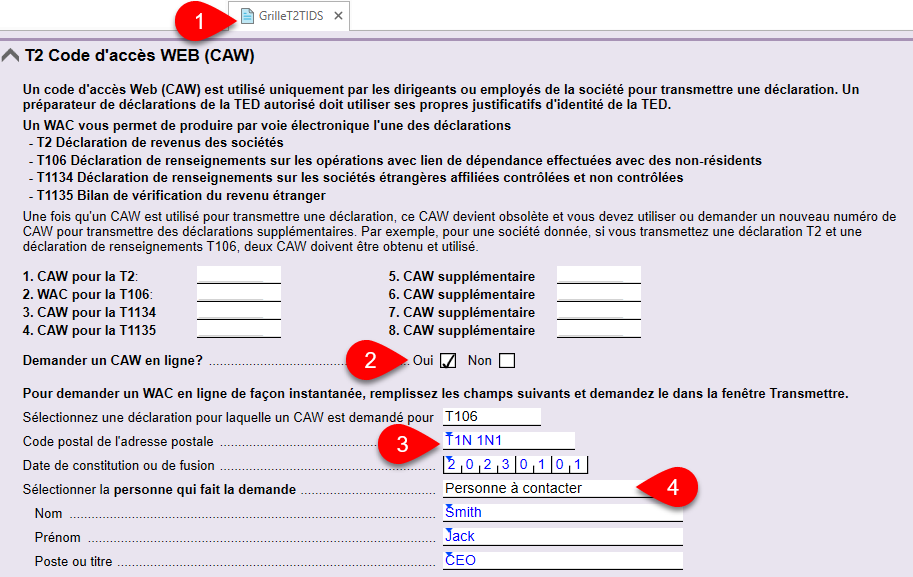
- Allez à la barre latérale Transmettre ou appuyez sur F12.
- Cliquez une fois sur la case Demande de code d'accès Web T2 pour l’ouvrir.
- Cliquez sur Demander maintenant! pour lancer la demande.
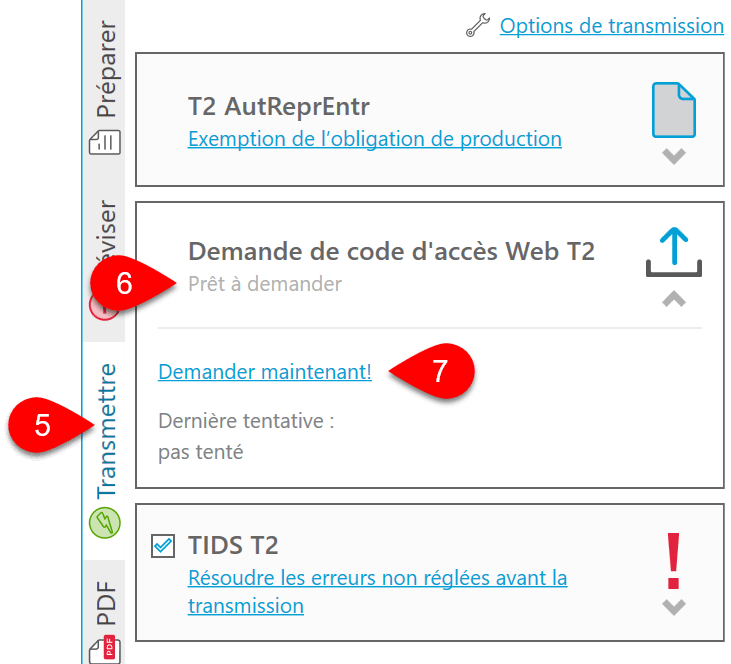
- TaxCycle inscrit automatiquement le nouveau CAW dans le champ approprié de la GrilleT2TIDS et l'utilise pour transmettre la déclaration pour laquelle vous l'avez demandé.

Vous avez à la fois un numéro de la TED et un CAW?
Si vous avez un numéro de la TED défini dans les options de TaxCycle et un CAW sur la GrilleT2TIDS, vous verrez peut-être un message de révision à ce sujet.
- TaxCycle utilise automatiquement le CAW pour transmettre la déclaration.
- Retirez le CAW de la GrilleT2TIDS pour produire la déclaratino en utilisant vos justificatifs d'identité de la TED.

Transmettre à l'aide d'un CAW
- Allez à la barre latérale Transmettre ou appuyez sur F12.
- Cliquez une fois sur la case T106 (ou T1134 ou T1135) pour la développer et afficher une liste de toutes les erreurs en suspens qui empêchent la production.
- Cliquez sur un lien bleu pour passer à un champ et régler le problème.
- Une fois toutes les erreurs en suspens effacées, TaxCycle vous demandera d’imprimer et de signer le formulaire. Cliquez sur le lien bleu pour ouvrir la boîte de dialogue Imprimer/générer des formulaires .
- Dans cette boîte de dialogue, cliquez sur le bouton Imprimer ou Générer pour imprimer/PDF le formulaire. (Pour en savoir plus sur les options de cette boîte de dialogue, consultez la rubrique d’aide Imprimer/PDF un formulaire.)
- Confirmez si le formulaire a été signé avec une signature électronique ou une signature papier en cliquant sur le lien bleu applicable.
- Une fois votre signature confirmée, TaxCycle vous demande de lire et d'accepter les modalités et conditions d’utilisation. Cliquez sur le lien bleu pour lire les modalités.
- Cochez la case pour confirmer que vous avez lu et accepté les modalités et conditions d'utilisation, et pour Produire la déclaration maintenant.
- Cliquez sur Transmettre maintenant!
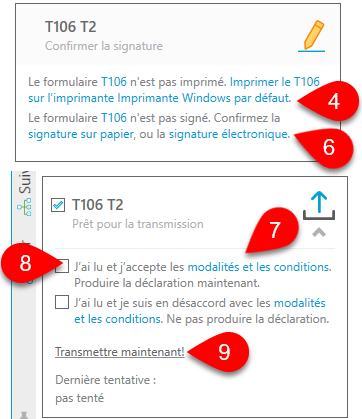
Résultats de la transmission
La GrilleT2TIDS et la GrilleTransmission tiennent compte des résultats de toute tentative de demande de CAW ou de production électronique d'une déclaration. Que la transmission ait été réussie ou non, TaxCycle enregistre l’heure et le résultat de chaque transmission. Ainsi, vous avez un registre complet des tentatives de transmission et des résultats obtenus, même si vous devez retransmettre la déclaration.
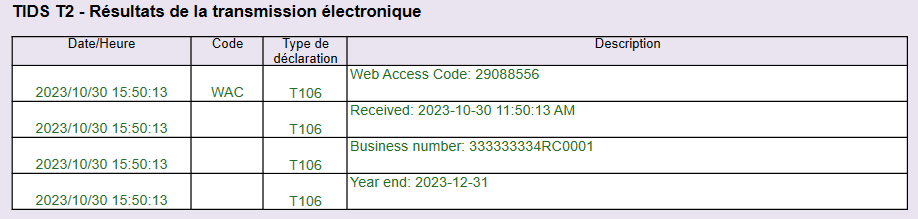
Historique de transmission
Chaque tentative de transmission est inscrite dans l’historique du fichier :
- Allez au menu Fichier, puis cliquez sur Info.
- Cliquez sur Historique.
- Repérez l’enregistrement de la transmission dans la liste.
- Cliquez sur le premier bouton enregistrer (celui avec un éclair) pour enregistrer une copie du fichier qui a été transmis à l’ARC.
- Cliquez sur le deuxième bouton enregistrer (celui avec une flèche verte) pour enregistrer une copie du fichier XML de la réponse retournée par l’ARC.
- TaxCycle met aussi à jour le flux des travaux du contribuable. (Voir la rubrique d’aide Groupes et tâches du flux des travaux pour en savoir plus.)